Слайд 2ТЕХНОЛОГІЇ ТАБЛИЧНИХ ПРОЦЕСОРІВ. ТП EXCEL
Огляд можливостей ТП
Технології моделювання
Технології роботи із списками
Статистичний аналіз

даних
Ділова графіка
Слайд 3Література ?
Бойс Д. Использование Microsoft Office 97. Профессиональный выпуск. -К.: Діалектика,
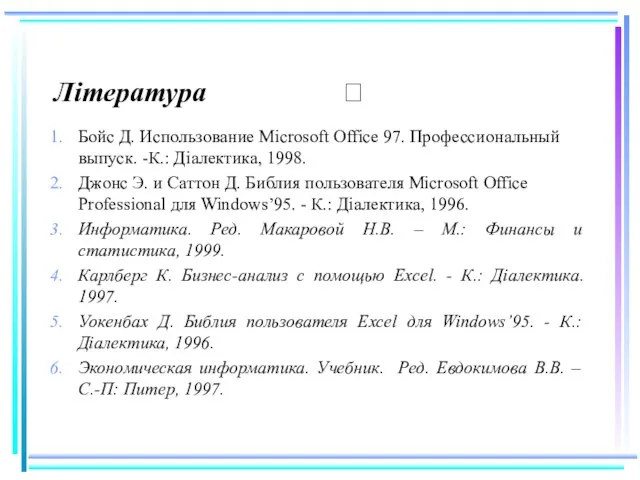
1998.
Джонс Э. и Саттон Д. Библия пользователя Microsoft Office Professional для Windows’95. - К.: Діалектика, 1996.
Информатика. Ред. Макаровой Н.В. – М.: Финансы и статистика, 1999.
Карлберг К. Бизнес-анализ с помощью Excel. - К.: Діалектика. 1997.
Уокенбах Д. Библия пользователя Excel для Windows’95. - К.: Діалектика, 1996.
Экономическая информатика. Учебник. Ред. Евдокимова В.В. – С.-П: Питер, 1997.
Слайд 41. Огляд можливостей табличних процесорів. Основні поняття
Табличний процесор – це інтерактивна програма,

внутрішнє середовище якої організоване у вигляді таблиці.
Найбільш поширені табличні процесори: Excel, Lotus 1-2-3, Quattro.Pro
Слайд 5Електронна таблиця –
документ, створений засобами табличного процесора.
Електронні таблиці, підготовані ТП Excel, -

це багатосторінкові книги.
Слайд 6Можливості ТП Excel
формування динамічних розрахунків;
представлення даних засобами ділової графіки;
Ілюстративна графіка, у т.ч.

географічні карти;
створення багатосторінкових розрахунків, об’єднаних формулами і даними;
структурування таблиць;
побудова зведених таблиць аналізу даних;
робота з простими базами даних;
аналіз типу “якщо-то”;
розв’язання оптимізаційних задач;
вбудовані функції економічного, статистичного та інших видів аналізу;
пакет аналізу даних.
Слайд 7Архітектура внутрішнього середовища

Слайд 84. Дизайн табличних розрахунків
Розташування даних у комірках;
Оформлення таблиць;
Попередній перегляд документів.

Слайд 92.Технології моделювання
Таблиці підстановок і сценарії
(Таблиці даних)

Слайд 10Виконання багатоваріантних розрахунків. Урахування невизначеності
Багатоваріантні розрахунки в економіці
Загальні правила організації багатоваріантних розрахунків
Таблиці

даних з однією змінною
Таблиці даних з двома змінними
Використання диспетчера сценаріїв для виконання багатоваріантних розрахунків
Слайд 11Багатоваріантні розрахунки в економіці
Сфери застосування аналізу типу “якщо-то”:
Інвестиційний аналіз;
Фінансовий аналіз;

Слайд 12Загальні правила організації багатоваріантних розрахунків
Ввести початкові дані;
Визначити змінювані величини;
Організувати розрахунок;
Організувати таблицю

даних (підстановок);
Виділити таблицю і викликати команду
Данные ⇨ Таблица подстановки;
Вказати комірку із змінюваною величиною і спосіб її підстановки:
по рядках
по колонках
Слайд 13Таблиці даних з однією змінною
Допускають розрахунки за однією або декількома формулами
Лише одна

змінювана величина
Слайд 19Таблиці даних з двома змінними
Допускають розрахунки лише за однією формулою
Мають дві змінювані

величини
Слайд 21Технологія сценарного підходу
Диспетчер сценаріїв – інструмент управління сторінками електронної книги у процесі

виконання аналізу “якщо-то”
Слайд 22Можливості диспетчера сценаріїв:
Для кожного сценарію можна використовувати до 32 змінних;
Задавати значення для

кожної із змінних;
Зберігати весь набір значень змінних під окремим іменем;
Повертатися до потрібних наборів значень – сценаріїв;
Об’єднувати сценарії у вигляді структури або зведеної таблиці
Слайд 23Порядок виконання розрахунків
Оформити розрахунок
Виділити блок змінюваних комірок
Викликати команду Сервис ⇨ Сценарии...
Вибрати вкладку

Добавить. Ввести назву сценарію, змінювані комірки, коментарі.
Щоб створити ще один сценарій потрібно знову вибрати вкладку Добавить, ввести назву іншого сценарію, змінювані комірки, нові значення змінних, коментарі.
Створивши всі сценарії, вибрати вкладку
Отчет ⇨ Структура
Слайд 26Багатоваріантні розрахунки в економіці?!!!
Сфери застосування аналізу типу “якщо-то”:
.

Слайд 283. Технології роботи із списками
Засоби аналізу даних

Слайд 29Засоби аналізу даних у ТП Excel
Поняття бази даних (списку) у ТП Excel.
Відбір

даних за критерієм (накладання фільтра на базу даних).
Аналіз даних за допомогою зведених таблиць.
Слайд 30Поняття бази даних (списку) у ТП Excel.
Список – набір колонок, які містять

однотипну інформацію.
Excel сприймає список як базу даних.
Кожна колонка – поле бази даних,
кожен рядок – її запис.
Перший рядок списку – назви колонок (полів).
Слайд 31Сортування даних списку
Excel дозволяє виконувати сортування даних по колонкам списку у порядку

зростання або спадання.
Упорядковувати інформацію можна за значеннями декількох полів.
Засоби упорядкування інформації:
команда Данные ⇒ Сортировка
піктограми і .
Слайд 32Відбір даних за критерієм (накладання фільтра).
Для відбору записів за простим критерієм використовується

засіб Автофільтр.
Команда
Данные ⇒Фильтр ⇒ Автофильтр.
Слайд 33Порядок накладання фільтра:
Встановіть курсор на елементі списку, на який накладається фільтр.
Викличіть команду

Данные ⇒Фильтр ⇒ Автофильтр.
Вкажіть поле, на яке накладається умова відбору, натисніть його кнопку списку.
Сформуйте правила відбору записів.
Слайд 35Аналіз даних за допомогою зведених таблиць
Зведені таблиці – потужний інструмент аналізу баз

даних, підготування динамічних інтерактивних звітів по базі даних або її окремих розділах.
Слайд 36Елементи зведених таблиць:
Рядок – значення цього поля використовуються як заголовки рядків зведеної

таблиці;
Колонка– значення цього поля використовуються як заголовки колонок зведеної таблиці;
Дані – значення поля і підсумки виводяться у колонці, рядку, сторінці;
Сторінка – засіб накладання фільтра на базу
Слайд 37Створення зведеної таблиці
Виділіть дані, які потрібно проаналізувати.
Використайте команду
Данные ⇒ Сводная таблица

Крок 1. Вкажіть предмет аналізу - список;
Крок 2. Визначіть діапазон даних, по якому будується таблиця.
Крок 3. Сформуйте макет зведеної таблиці – вкажіть поля, які будуть її рядком, колонкою і сторінкою.
Крок 4. Визначіть додаткові параметри таблиці та її розташування.
Слайд 38Коригування зведених таблиць:
Зміна полів у всіх чотирьох елементах таблиці;
Додавання нових і знищення

існуючих полів;
Форматування даних і заголовків;
Оновлення даних
Слайд 394. Статистичний аналіз даних
засобами ТП Excel

Слайд 40Статистичний аналіз даних
Графічний спосіб отримання рівнянь регресії
Виконання аналізу за допомогою статистичних вбудованих

функцій
Використання функції масивів
Пакет аналізу даних
Ці засоби різні за інформативністю і технологією використання.
Слайд 411. Графічний спосіб отримання рівнянь регресії
полягає у побудові кореляційних полів засобами майстра

діаграм і теоретичної лінії регресії довільної форми.
Обмеження:
розглядається лише парна регресія;
невелика інформативність
Слайд 43Виконання аналізу за допомогою статистичних вбудованих функцій
СРЗНАЧ (масив) – середнє значення;
ДИСП(масив)

- дисперсія вибірки;
ДИСПР (масив) – дисперсія генеральної сукупності;
СТАНДОТКЛОН (масив) - стандартне відхилення вибірки (міру розсіяння довкола середнього значення);
СТАНДОТКЛОНП (масив) - стандартне відхилення генеральної сукупності;
КОВАР (масив 1; масив 2) - розраховує коваріацію – суму попарних добутків відхилень значень змінних від їх середніх;
КОРРЕЛ (масив 1; масив 2) - розраховує коефіцієнт кореляції.
Слайд 44Використання функції масивів
ЛИНЕЙН(масив y; масив _x; конст; статистика) розраховує повну статистику на

основі методу найменших квадратів, щоб розрахувати рівняння прямої, яка б найкраще апроксимувала дані.
Результати подаються у вигляді масиву.
Функція задається у вигляді формули масиву
Слайд 45Переваги використання функції масивів
Виконує парний і множинний регресійний аналіз;
Дає повну інформацію про

якість виконання регресійного аналізу.
Недоліки:
Складність трактування результуючої інформації
Слайд 46Результати роботи функції ЛИНЕЙН
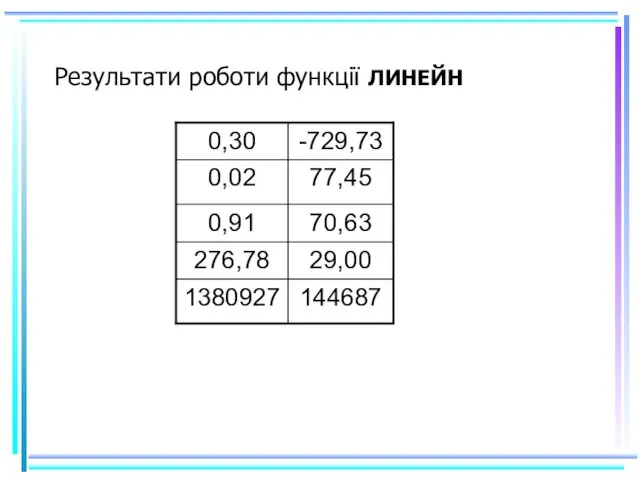
Слайд 47Результати роботи функції ЛИНЕЙН
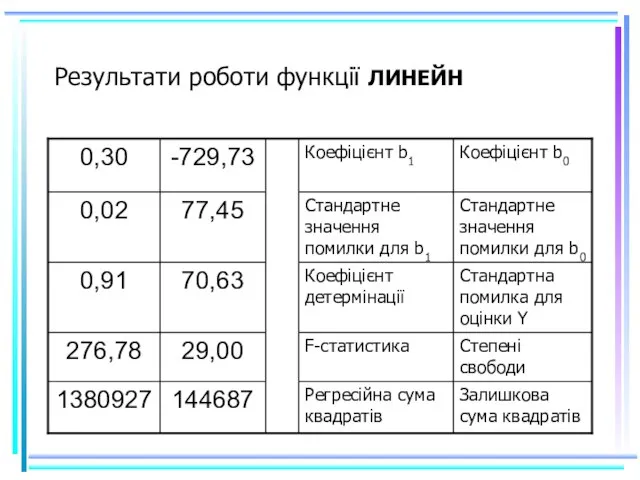
Слайд 484. Застосування пакету аналізу даних
Викликається командою СЕРВИС ⇨АНАЛИЗ ДАННЫХ⇨ РЕГРЕССИЯ
Переваги:
Виконує парний

і множинний аналіз;
Результати подаються у трактабельному вигляді
Недоліки:
вимагає інсталяції
Слайд 49Результати роботи функції РЕГРЕССИЯ


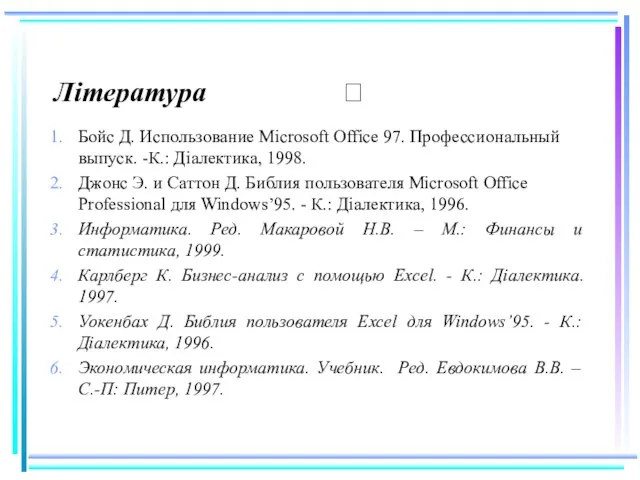










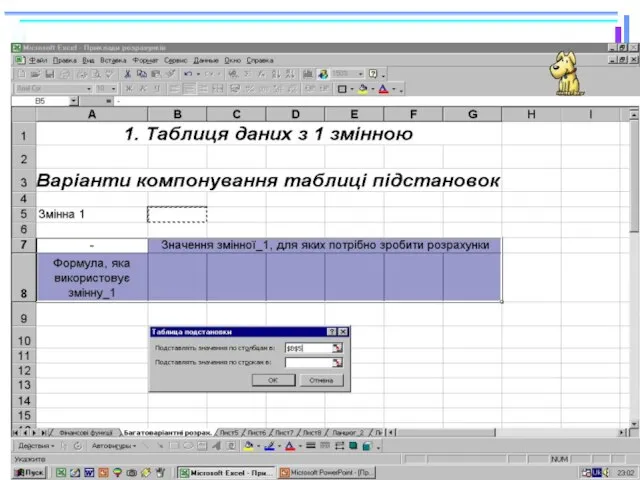


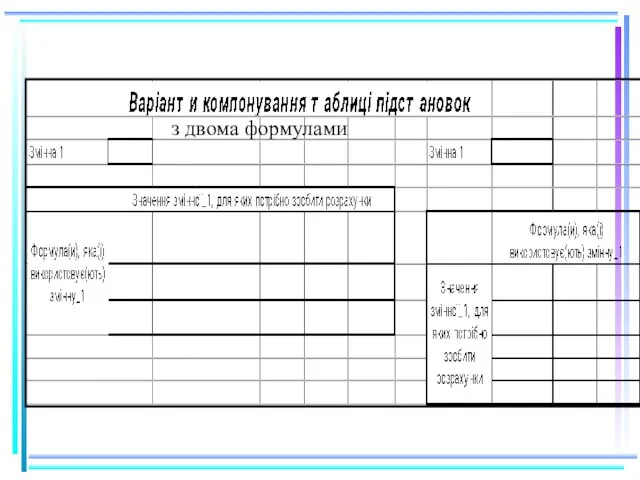






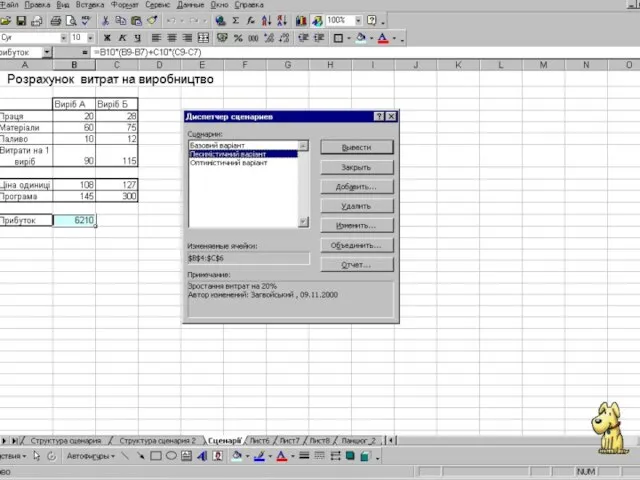
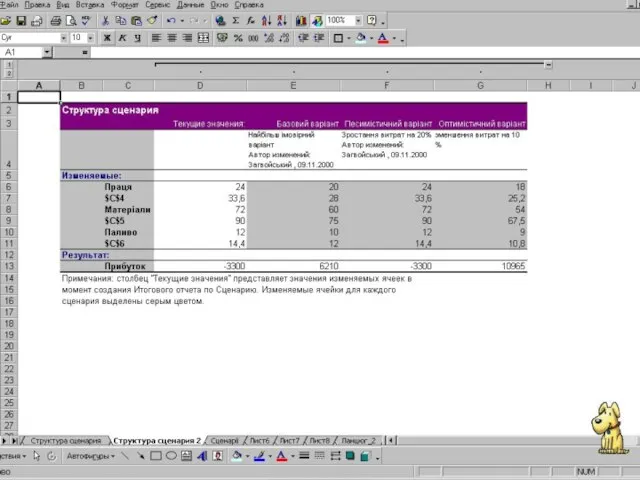

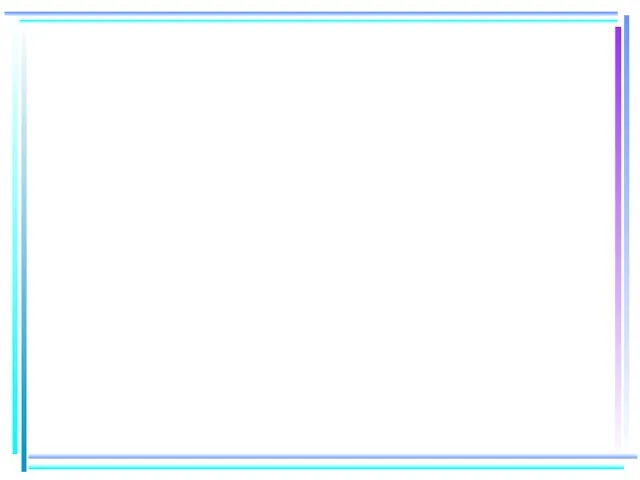






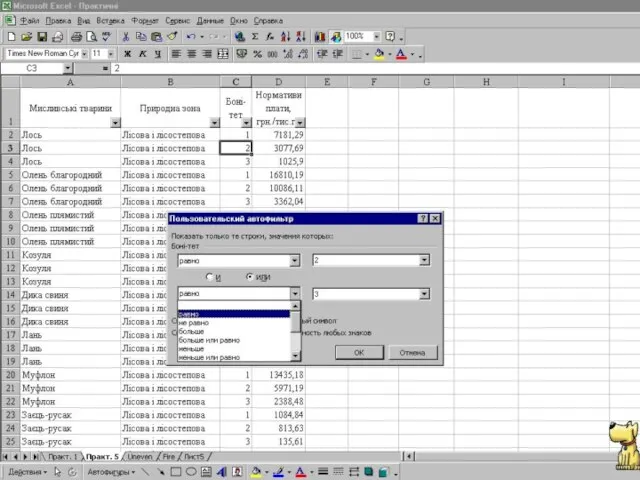







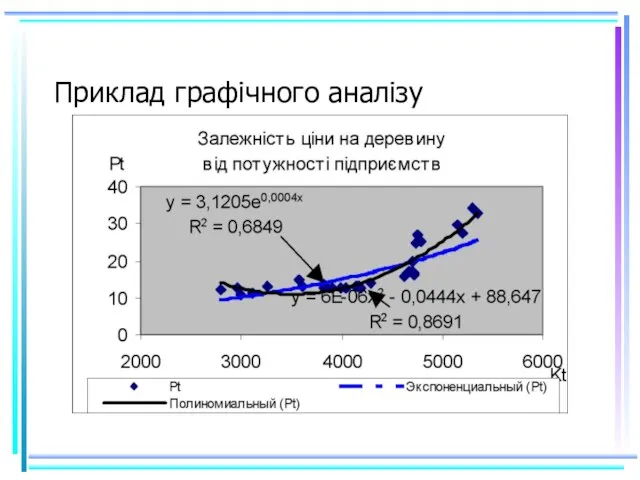



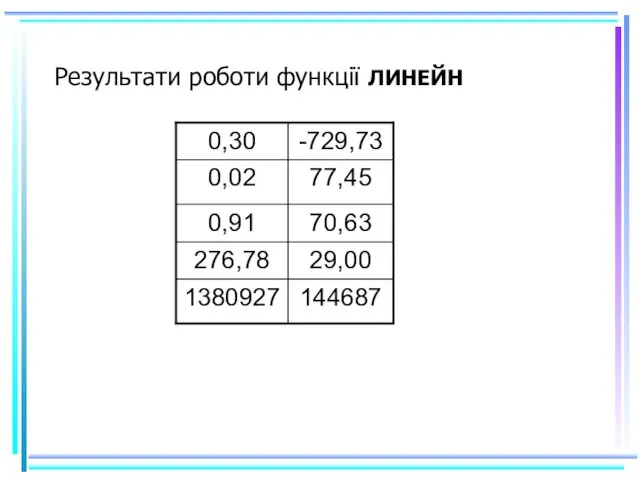
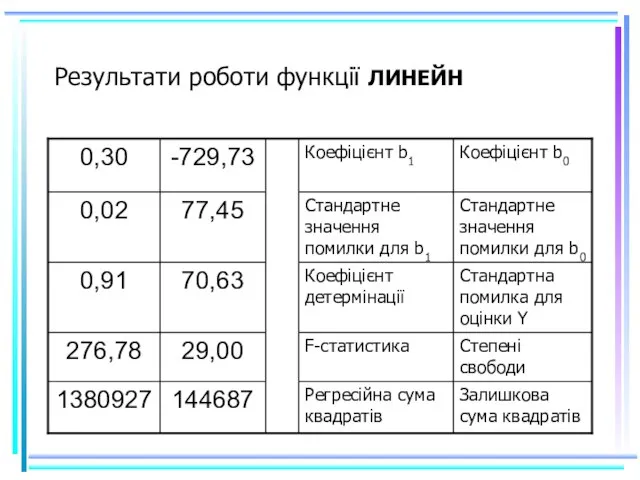



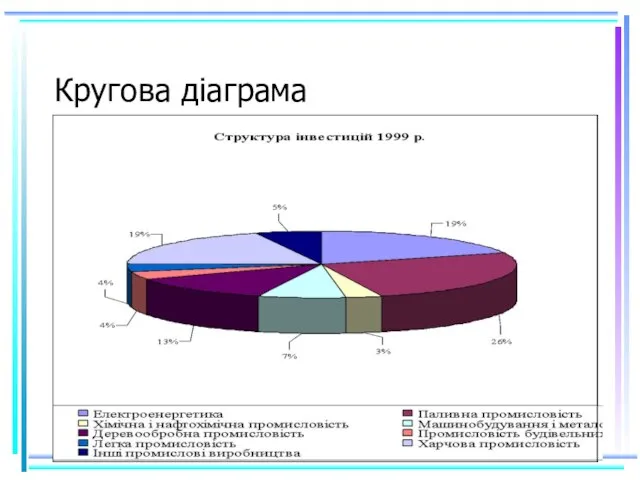
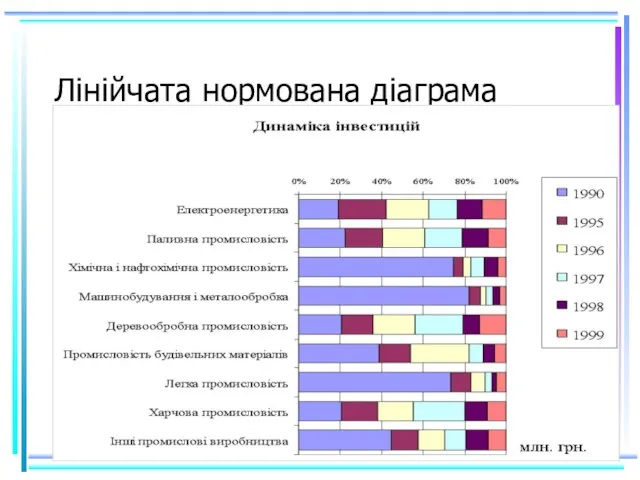
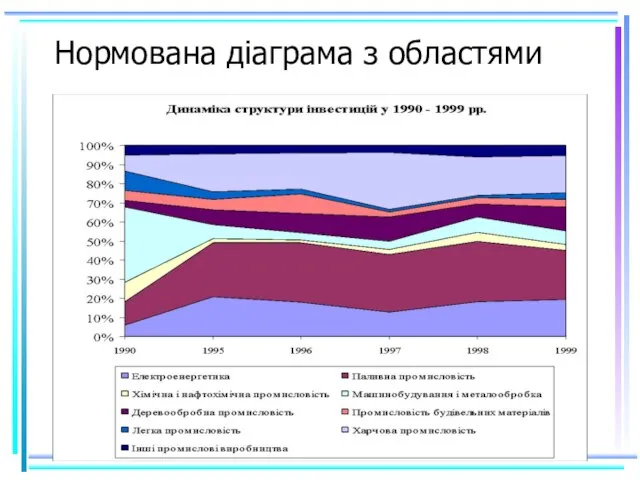
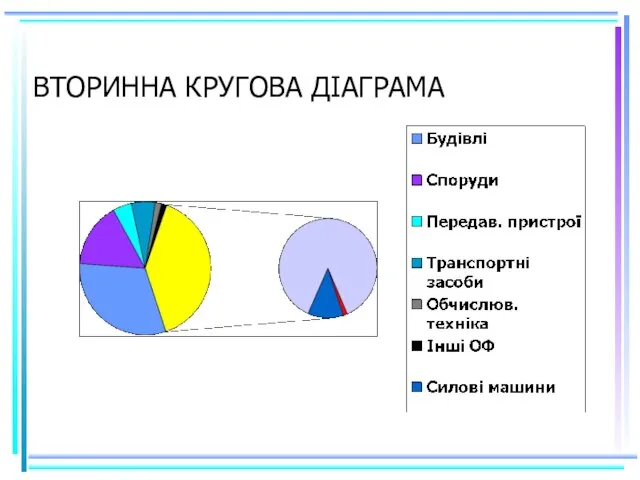
 Добавки для клеёв и герметиков
Добавки для клеёв и герметиков Презентация на тему Организация и техника международного франчайзинга
Презентация на тему Организация и техника международного франчайзинга  Презентация на тему Интеллектуальный марафон по математике
Презентация на тему Интеллектуальный марафон по математике Деструктивное поведение преподавателя вуза
Деструктивное поведение преподавателя вуза Принимаемые меры ГУ МВД России по г. Санкт-Петербургу, направленные на профилактику самовольных уходов несовершеннолетних
Принимаемые меры ГУ МВД России по г. Санкт-Петербургу, направленные на профилактику самовольных уходов несовершеннолетних Введение в инженерную деятельность
Введение в инженерную деятельность Презентация на тему Квадратичная функция и ее график (8 класс)
Презентация на тему Квадратичная функция и ее график (8 класс) Презентация на тему Животноводство в нашем крае (4 класс)
Презентация на тему Животноводство в нашем крае (4 класс) Математика
Математика Презентация на тему Решение задач на смеси, сплавы, растворы
Презентация на тему Решение задач на смеси, сплавы, растворы  Презентация на тему Начало космической эры и роль ученых нашей Страны в изучении Вселенной
Презентация на тему Начало космической эры и роль ученых нашей Страны в изучении Вселенной 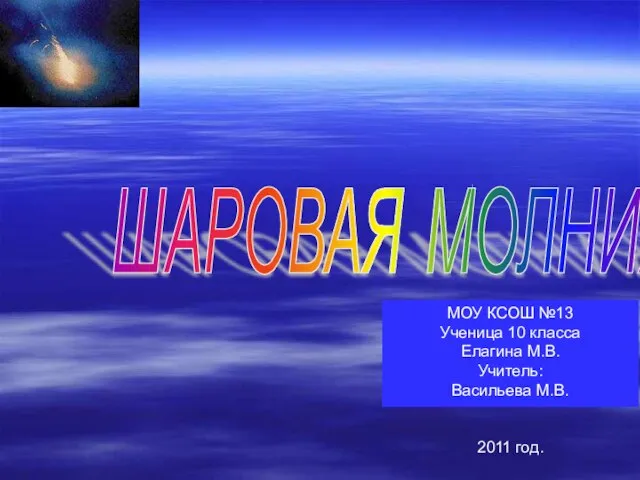 Шаровая молния 10 класс
Шаровая молния 10 класс Деятельность судов РФв представлениях россиян Результаты социологического исследования
Деятельность судов РФв представлениях россиян Результаты социологического исследования Мир сказок (продолжение). Лепка
Мир сказок (продолжение). Лепка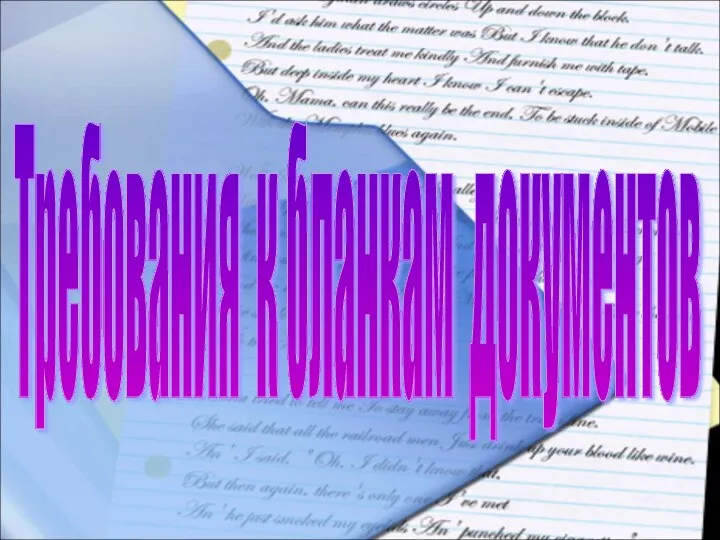 Требования к бланкам документов (3)
Требования к бланкам документов (3) Эффективность использования премикса П-60-1 а рационах дойных коров в условиях ООО Кустовое Яковлевского района
Эффективность использования премикса П-60-1 а рационах дойных коров в условиях ООО Кустовое Яковлевского района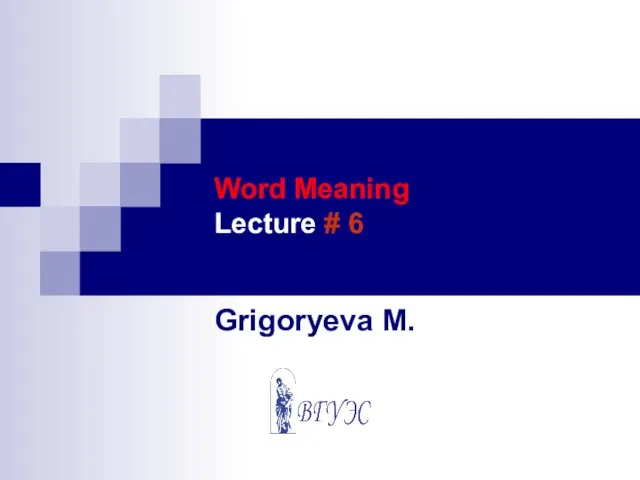 Word Meaning
Word Meaning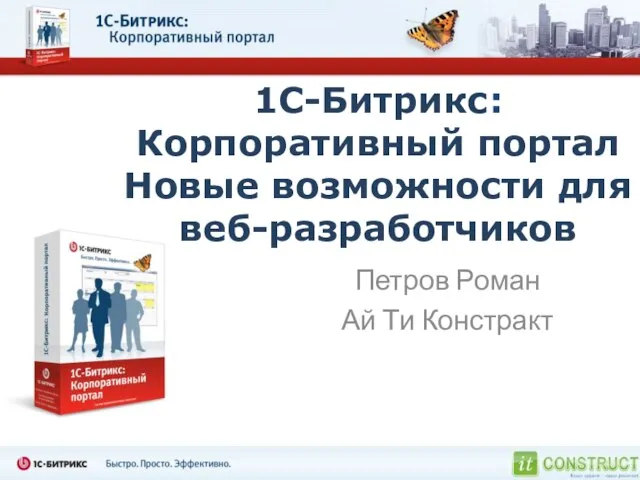 1С-Битрикс: Корпоративный порталНовые возможности для веб-разработчиков
1С-Битрикс: Корпоративный порталНовые возможности для веб-разработчиков Мир Византийской культуры
Мир Византийской культуры Бурильная колонна
Бурильная колонна Внутричерепные отогенные осложнения
Внутричерепные отогенные осложнения  Виды и классификация ценных бумаг
Виды и классификация ценных бумаг Основні етапи становлення і розвитку науки (2)
Основні етапи становлення і розвитку науки (2) Ко дню святого Валентина
Ко дню святого Валентина Фонды и программы организации YMI
Фонды и программы организации YMI Специализированное питание спортсменов
Специализированное питание спортсменов Порядок принятия решений квалификационными коллегиями судей, протокол заседания
Порядок принятия решений квалификационными коллегиями судей, протокол заседания Понятия информация и документ. Лекция 3
Понятия информация и документ. Лекция 3